高機能電卓を求めて
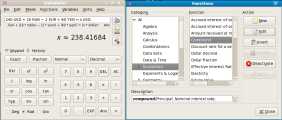
SpeedCrunchとQalculate!は、複雑な代数計算から、微積分、図形の計算、統計処理に至るまで、難しい問題の答えを簡単に出してくれるツールだ。もし高校時代にSpeedCrunchやQalculate!があったら、宿題を簡単に片付けられただろうにと残念に思う。
SpeedCrunch
SpeedCrunchはQalculate!よりも軽量だ。LinuxのほかWindowsとMac OS Xでも動作する。50以上の関数を備え、変数は無制限、式の自動補完や履歴などの機能もある。ほとんどのディストリビューションがソフトウェア・リポジトリーで提供しているほか、同プロジェクトのダウンロード・ページにはtarballもある。
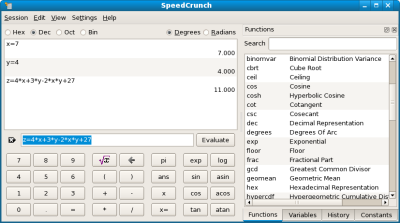
インストールされたSpeedCrunchは、GNOMEの場合はメニューのApplications→Accessoriesに、KDEの場合はUtilitiesに入る。キーパッドにはいろいろなボタンが並んでいるが、中でも便利なのは計算結果を保持するansだ。たとえば、「2^8-10+14*6」と入力したとすると、その答え「330」はansに保持される。したがって、「ans*4-16」といった計算ができるのだ。
変数も便利だ。たとえば、「x = 7」、「y = 4」とした上で、「z = 4*x+5*y^2-17」といった計算が可能。値を保持している変数を削除するときは、メニューからEdit→Delete Variableの順にクリックし、一覧から削除する変数を選ぶ。変数だけでなく入力した式もすべて保存されていて、上下の矢印キーを使って呼び出すことができる。履歴はSpeedCrunchを終了した後も保存されるが、宿題に利用した痕跡を消したければメニューからEdit→Clear Historyの順にクリックすればよい。
最大10進20桁まで表示でき、この桁数はViewメニューで変更可能。関数と定数はメニューからSettings→Show Function ListまたはSettings→Show Constants Listの順にクリックすると確認でき、右側に表示されるタブから入力できる。
Qalculate!
SpeedCrunchでは物足りない、微積分法や三角法も必要だという人はQalculate!をお試しあれ。SpeedCrunch同様、ほとんどのディストリビューションがソフトウェア・リポジトリーで提供している。Ubuntuの場合は標準コマンド「sudo apt-get install qalculate」でインストールできるが、Fedoraの場合は「su -c "yum install qalculate-gtk"」としなければならない。
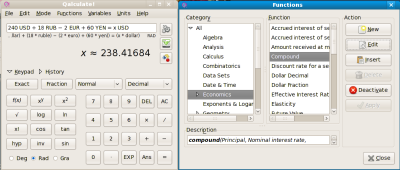
インストールされたQalculate!は、GNOMEの場合はメニューのApplications→Accessoriesに、KDEの場合はUtilitiesに入る。Qalculate!のFunctionsメニューには、これまでに出てきた通常の代数式以外にも多くの関数が用意されている。関数はグループ分けされており、たとえばCalculusの下にはIntegrateとDeriveが、Trigonometryの下にはTangent、Sine、Cosineがあるといった具合だ。
Unitsメニューも、Functionsメニューと同じように編成されている。たとえば、Lightという見出しの下にはIlluminance、Radiance、Luminous Fluxがある。
複雑な計算もいろいろ用意されている。たとえば、面倒なローンや利息の計算もFunctionメニューにある関数で計算できる。
気の利いた機能の一つに、通貨の計算がある。たとえば、「240 USD + 18 RUB - 2 EUR + 60 YEN = x USD」といった計算ができるのだ。この式を入力すると、「x~=238.34878」という答えが得られる。計算に使われる為替レートはメニューからFile→Update Exchange Ratesの順にクリックすると設定できる。また、使える通貨は、メニューからUnits→Currencyの順にクリックすると一覧表示される。
過去に入力した式の履歴機能もある。Historyボタンをクリックすると、キーパッドが消えて履歴が表示される。ここで、Keypadボタンをクリックすると隠れていたキーパッドが現れる。SpeedCrunchと同様に、直前の式の結果を保持しているans変数もある。
あらかじめ多数の関数と変数が用意されているが、新しい関数を自作したり既存の関数を変更したりすることもできる。メニューからEdit→Manage Functionsの順にクリックすると、Functionsウィンドウが開く。左側にカテゴリーが並び、中央にある「Function」部分には関数が並んでいる。関数を変更する場合は、リストから関数を選び、ウィンドウの右にあるEditボタンをクリックする。新しい関数を自作するときはNewボタン。単位や変数についても同様だ。
自動補完機能を備えているため、入力するそばから可能性のある変数、関数、単位がすべて表示される。たとえば、cを入力すると、circle、circumference、cal、cal-mean、candelaや、10を超える組み込み変数が表示される。
なお、複雑な問題にQalculate!を利用する場合は、あらかじめ解説書を読むこと。全体像が掴め、積分などでの値の入力方法もわかる。
以上、関数電卓のSpeedCrunchとQalculate!を紹介した。種々の関数や数で試してみたが、どちらにも弱点は発見できなかった。いずれもタフな問題を解くタフな電卓で、筆者の知る限り最良の電卓だ。それぞれに特長があり、それぞれの使い道がある。Qalculate!は関数の種類が多く統計解析などの高度な機能もあるので、比較的複雑な問題を解くときは筆者はこちらを使う。しかし、2次方程式を解くならSpeedCrunchだ。
Shashank Sharma フリー・ソフトウェアやオープンソース・ソフトウェアについての初心者向け記事を専門に執筆している。Linux.comフォーラム・ボードのモデレーター。 Beginning Fedora(Apress)の共著者。